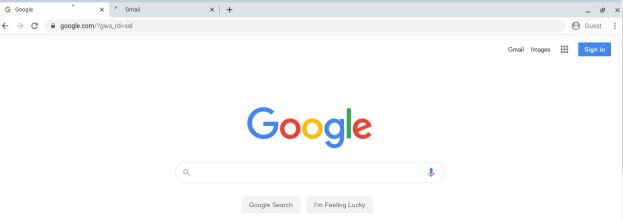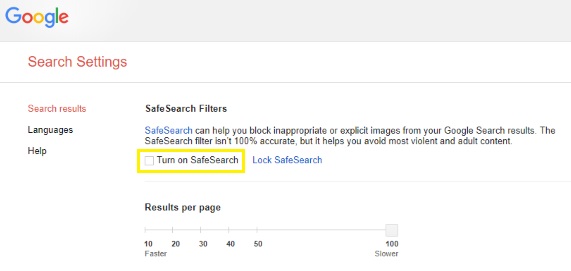Chromebook'ta Web Siteleri Nasıl Engellenir
Dikkat dağıtan oyun web sitelerini engellemekten yetişkinlere yönelik içeriği gizlemeye kadar, bir Chromebook'ta web sitelerini nasıl engelleyeceğinizi öğrenmek isteyebileceğiniz birkaç neden vardır.

Bir Chromebook kullanıcısıysanız, bu bilgisayarın Chrome tarayıcısını kullandığını bilin. Web sitelerini engellemek için Chrome'da nasıl gezineceğinizi zaten biliyorsanız, hazırsınız demektir.
Yine de Chromebook ailesinde yeniyseniz veya son cümleyi çevirecek teknoloji bilgisine sahip değilseniz, bu kılavuz tam size göre!
Chromebook'ta Web Sitelerini Nasıl Engellerim?
Bir Chromebook'ta web sitelerini engellemenin birkaç farklı yolu vardır. En iyi seçenek, neyi engellemek istediğiniz ve ne kadar kapsamlı olmak istediğiniz gibi özel ihtiyaçlarınıza bağlıdır.
İhtiyaçlarınız için hangisinin en iyi olduğunu belirlemek için aşağıdaki seçeneklere bir göz atın.
Güvenli Aramayı Kullanarak Web Sitelerini Engelleyin
Google, Chrome'un Denetlenen Kullanıcı hesaplarını birkaç yıl önce kaldırdığından, Chromebook'unuzdan görüntüleyebileceğiniz web sitelerini kontrol etmenin tek yerleşik yolu Güvenli Arama'yı kullanmaktır., web aramaları yoluyla yetişkinlere yönelik materyallere erişimi kısıtlayan ancak belirli web sitelerini URL'ye göre engelleme yeteneği sunmayan.
Bununla birlikte, arama motorları ne kadar meraklı zihnin yetişkinlere yönelik içeriği bulmaya hazır olmadıklarını bulduğundan, ihtiyaçlarınız için yeterli olabilir.
Güvenli Arama'yı nasıl kullanacağınız aşağıda açıklanmıştır:
- Chrome'u açın ve google.com'a gidin.
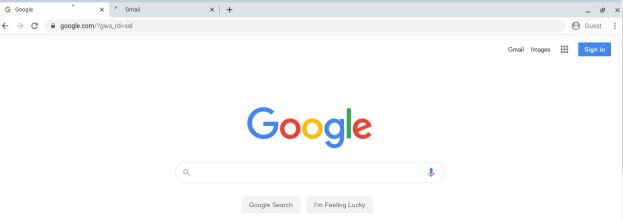
- Sağ alttaki Ayarlar'ı ve ardından Arama Ayarları'nı seçin.

- Güvenli Aramayı Aç'ın yanındaki kutuyu işaretleyin.
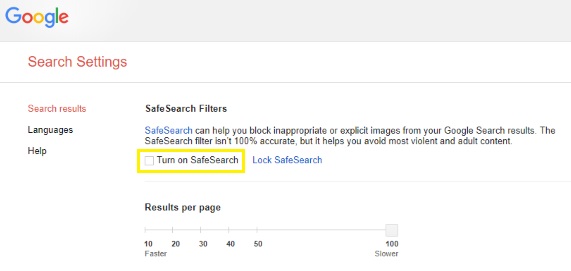
- Ardından Güvenli Aramayı Kilitle'ye tıklayın.
Bu işlem, yetişkinlere uygun veya müstehcen içerik için Google web arama sonuçlarını filtreleyerek Google'ı kullanan web aramalarında çalışır.
Chrome Uygulamalarını Kullanarak Web Sitelerini Engelleyin

Bir Chromebook'ta web sitelerini engellemenin bir başka çok kullanışlı yolu, bu görev için tasarlanmış bir Chrome uzantısı kullanmaktır. Şu anda web sitelerinin engellenmesine veya ebeveyn denetimi uygulanmasına yardımcı olan birkaç Chrome uzantısı bulunmaktadır.
İhtiyaçlarınız için mükemmel bir engelleyici bulmak için önce Google Play Store'u ziyaret edin. Web engelleyicileri arayın ve sağlanan tüm seçeneklerle ilgili incelemelere ve derecelendirmelere göz atın. Ayrıca, indirmeden önce her uygulamanın işlevselliği hakkında daha fazla bilgi edinmek için uygulama seçeneklerini Google'da arayabilirsiniz.
Site Engelleyici

Site Engelleyici, iyi düzeyde ebeveyn kontrolü ve web sitesi engelleme sunan ücretsiz bir Chrome eklentisidir. Bu eklentinin kullanımı basittir ve ilk önce düzgün bir şekilde kurmak için zaman ayırdığınız sürece iyi çalışır.
Site Engelleyici oldukça kolay bir şekilde devre dışı bırakılabilir; bu, filtrenize yanlışlıkla gelecekteki bir araştırma ödevinde ortaya çıkabilecek sözcükler eklerseniz bir bonustur, ancak yanlış eller bir şekilde Chromebook'unuzu ele geçirip birkaç ekstra tıklama.
Siteyi Engelle

Block Site, hangi web sitelerine erişildiği üzerinde ebeveyn kontrolü sunan başka bir ücretsiz Chrome uzantısıdır. Bu uzantı, gereksinimleriniz kontrolden daha çok üretkenlikle ilgiliyse, ertelemeyi önlemek için de çalışır. Kontroller parola korumalı olabilir ve güçlü filtreleme için kapsamlı bir engelleme listesine belirli URL'ler ekleyebilirsiniz.
Block Site'ı gerçekten öne çıkaran şey, telefonunuzla senkronizasyon yeteneğidir. Bu, kontrolleriniz ayarlanmışken o Facebook düzeltmesi için sadece telefonunuza ulaşamayacağınız anlamına gelir!
JustBlock Güvenlik

JustBlock Security eklentisi, bir Chromebook'ta web sitelerini engellemek için son önerimizdir. Ayrıca Chrome içinde ebeveyn denetimlerini etkinleştirir ve uygun gördüğünüz gibi URL'leri hem kara listeye hem de beyaz listeye almanıza olanak tanır. Bu uygulama, komut dosyaları ve reklamlar konusunda oldukça katı olabileceğinden biraz yapılandırma gerektirir, ancak sonuç olarak, kurulumu tamamladıktan sonra ihtiyaçlarınız için en kişiselleştirilmiş ve verimli engellemeye sahip olacaksınız.
Kullanıcılar, işlerin sorunsuz yürümesini sağlamak için beyaz listeyi uygulayabilir ve çoğu web sitesinin çalışmasını sağlamak için reklam engellemeyi yapılandırabilir.
Buradaki diğer tarayıcı uzantıları gibi, onu kurmak için ne kadar çok zaman harcarsanız, sizin için o kadar iyi çalışır. Yapılandırıldıktan sonra, bu uygulamalardan herhangi biri mükemmel üretkenlik ve koruma seviyelerine ulaşmanıza yardımcı olabilir.
Ayrı Bir Çocuk Hesabı Oluşturun
Google, çocuklar üzerinde ebeveyn denetimleri sunmak için Family Link uygulamasını kullanır. Bunun çalışması için çocuğunuz için bir Google hesabı oluşturmanız ve Family Link uygulamasını edinmeniz gerekir.
Kısıtlamak istediğiniz Chromebook'ta, söz konusu kullanıcı için ayrı bir profil oluşturmanız gerekecektir. Tamamlandığında, aşağıdaki talimatları takip edebilirsiniz. Çevrimiçi etkinlikleri üzerinde daha iyi kontrol sağlamak için uygulamayı telefonunuza indirebileceğinizi unutmayın.
- Cihaz uyumluluğunu kontrol etmek ve uygulamayı telefonunuza indirmek için Google Family Link web sitesini ziyaret edin.
- Family Link uygulamasındaki "+" işaretini kullanarak bir hesap oluşturun ve çocuğunuzun hesabını kendi hesabınıza bağlamak için sihirbazı izleyin
Başlangıçta telefon içeriğini kilitlemek için tasarlanmış olsa da Family Link, Chromebook'unuzu genç kullanıcılar için güvenli hale getirme konusunda iyi bir iş çıkarıyor. Kurulduktan sonra, çocuk kendi hesabını kullanarak Chromebook'ta oturum açabilir ve kısıtlamak istediğiniz tüm web siteleri zorunlu kılınır.

Bu ebeveyn denetimleri size yetişkinlere uygun içeriği kısıtlama seçeneği sunsa da, denetimleri yalnızca okul ödevleri için Chromebook'u kullanan herkes için mükemmel olan belirli web sitelerine izin verecek şekilde ayarlayabilirsiniz.
Çocuğunuzun, bilginiz olmadan ebeveyn denetimlerini tamamen atlayarak bir Chromebook'ta "Misafir" hesabını kullanmaya devam edebileceğini unutmayın.
Sıkça Sorulan Sorular
Çevrimiçi güvenlik dünyası hem geniş hem de kafa karıştırıcıdır. Bu yüzden buraya Chromebook'lar hakkında daha fazla bilgi ekledik!
Misafir Modunu devre dışı bırakabilir miyim?
İçeriği engelleme konusunda ciddiyseniz, Misafir Modu'nu unutmayın. Çoğu durumda, bu varsayılan olarak etkindir. Misafir Modu, bir kullanıcının parola olmadan doğrudan oturum açabileceği ve yukarıdaki öğreticileri izlediyseniz yaptığınız tüm zor işleri atlayabileceği anlamına gelir.
Neyse ki, kapatabilirsiniz. Tek yapmanız gereken, yukarıda yaptığımız gibi Ayarlar'a gitmek ve 'Diğer Kişileri Yönet'i tıklamak. Bu sayfadan, 'Misafir Taramasını Etkinleştir' seçeneğini devre dışı bırakabilirsiniz. Bunu yapmak, bir kullanıcının yalnızca belirlediğiniz kısıtlamalarla ayarladığınız profil altında oturum açabileceği anlamına gelir.
Google Chrome tarayıcısında erişimi nasıl kısıtlarım?
Aslında burada, Chrome web tarayıcısında web sitelerini engelleme konusunda size yol gösterecek tam bir eğiticimiz var. Buradaki talimatlarımıza benzer şekilde, web sitelerini etkili bir şekilde engellemek için muhtemelen bir uzantıya ihtiyacınız olacak.
Yukarıdaki tüm adımları izledim ancak çocuğum web sitelerine erişmeye devam edebilir. Başka ne yapabilirim?
Yukarıdaki seçeneklerin hepsini tükettiyseniz, ancak çocuğunuz hala ebeveyn denetimlerinizi atlıyorsa, bir seçenek daha var. Sahip olduğunuz yönlendiriciye bağlı olarak, Chromebook'ları için URL'yi tamamen engelleyebilirsiniz. Yönlendiricinizin ayarlarına gidin ve bir etki alanını engelleme seçeneği olup olmadığına bakın.
Yönlendiricinizin bu korumayı sağlayıp sağlamadığından emin değilseniz, üreticinin web sitesini kontrol edin.
Son düşünceler
Mobocip dahil olmak üzere bir Chromebook'ta ebeveyn denetimleri için başka seçenekler de vardır, ancak bunlar ücretsiz değildir. İhtiyacınız olan kilitleme düzeyine bağlı olarak, ücretli bir uygulama seçeneğini keşfetmek isteyebilirsiniz. Örneğin Mobocip, video akışı, sosyal medya içeriği ve daha fazlası gibi şeyler için kapsamlı izleme ve kilitleme işlevleri sunar.
Bu makaleyi faydalı bulduysanız, 300 ABD Doları - Ekim 2020 altındaki En İyi Chromebook'ların keyfini çıkarabilirsiniz.
Chromebook'ta web sitelerini engellemenin başka yollarını biliyor musunuz? Lütfen aşağıdaki yorumlarda bize onlardan bahsedin!